Photoshop打造插画风格的最终幻想夕阳武士

新建1600×1000像素大小的文件。选择渐变工具,使用桔黄(f8a94c)到桔红(f73f00)色渐变。

找一张日落的素材图片,拖入文件中,得到图层1。设置混合模式为“叠加”,填充值为40%。
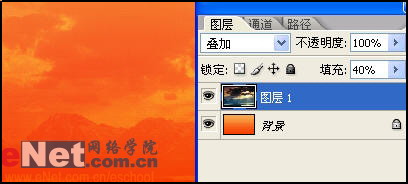
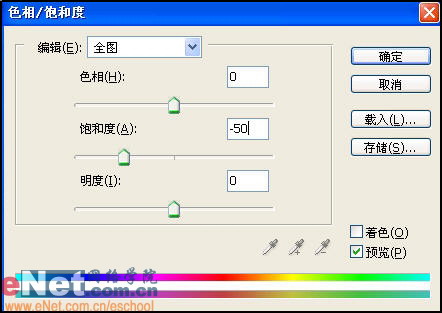
单击“添加图层蒙版”按钮,在图层1添加一个蒙版,设置前景色为黑色,使用画笔工具涂抹图像中的山峰部分。
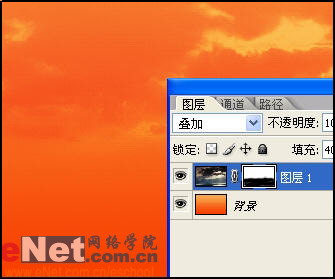

按“Ctrl T”键,打开自由变换命令,再按“Ctrl Shift Alt”键,同时用鼠标拖动控制框右上角的控制句柄,将矩形调节为扇骨形。


设置形状1的混合模式为“柔光”,填充值为35%。
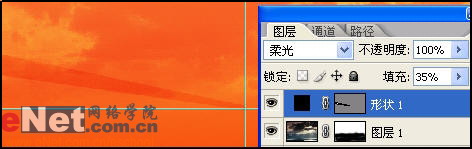
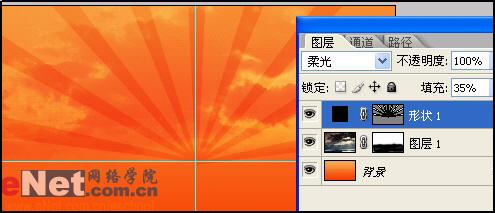
复制形状1,得到形状1副本。使用路径选择工具选中最左边以外的所有路径,将它们删除。并设置该图层混合模式为“正常”,填充值为100%。设置前景色为白色,填充当前图层。

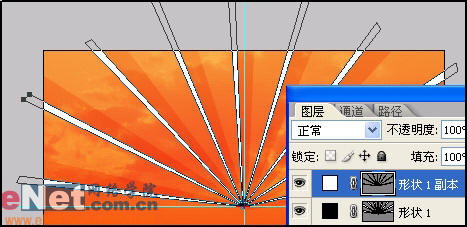
使用路径选择工具,选择形状1副本中的所有路径,按“Ctrl Alt T”键打开自由变换并复制控制框,将旋转中心点置于辅助线交点处,并旋转7度。
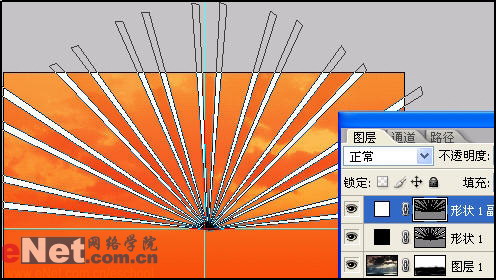

按“Ctrl”键单击形状1图层的路径蒙版缩略图以载入它的选区。选择形状1副本图层,按住“Alt”键单击“添加图层蒙版”按钮,为它添加蒙版。


打开路径面板,新建路径1,选择椭圆工具绘制如图三个圆圈。

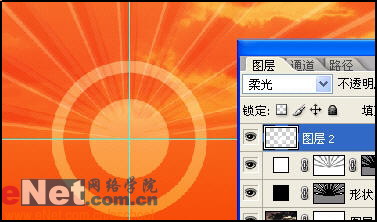
新建路径2,使用钢笔工具绘制如图路径。
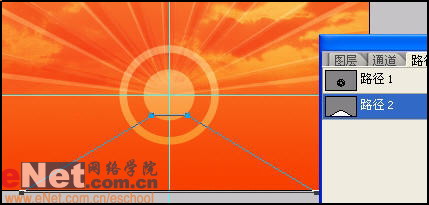

新建图层4,使用钢笔工具绘制山峰图案,将路径转换为选区,选择渐变工具,使用黑色到透明渐变填充选区。设置图层4混合模式为“柔光”。

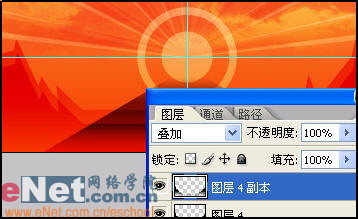
单击“添加图层蒙版”按钮,为图层4添加图层蒙版,设置前景色为黑色,使用笔刷工具在蒙版中涂抹。

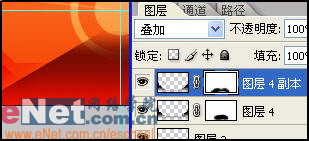
打开一个龙的素材图形,设置前景色为粉色(fcc7aa),填充图案。设置混合模式为“柔光”,不透明度为60%。
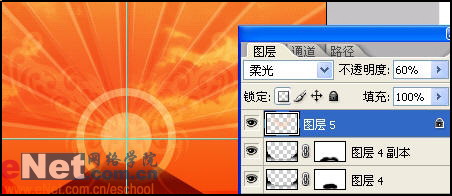

复制图层5得到图层5副本2,设置混合模式为“正常”。 缩小图像至原来的70%左右。

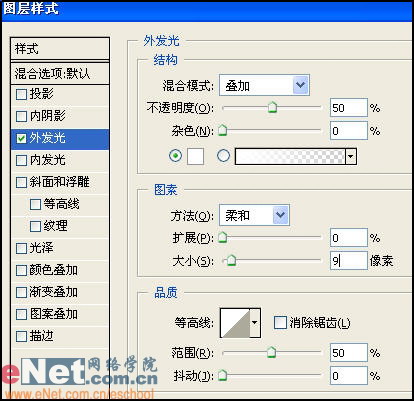
新建图层6,使用钢笔工具绘制如图人物。如果画不出来也不要紧,我们可以找一些人物素材图片照着它描出来。
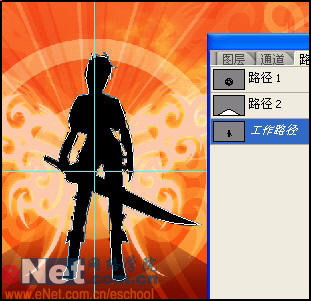

在图层6副本执行“滤镜”→“模糊”→“高斯模糊”,设置模糊半径为4。然后设置图层6副本不透明度为35%。
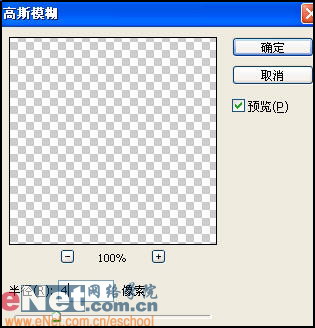
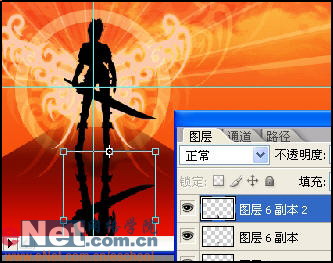
使用移动工具将图层6副本向上移动,使人物的脚板连在一起,然后设置混合模式为“柔光”,不透明度为30%。
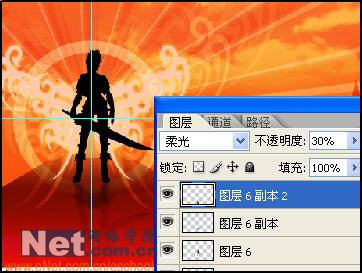
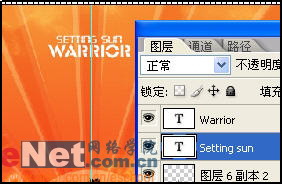
双击Warrior图层,打开图层样式选择描边,如图设置对话框。然后复制Warrior图层的图层样式,粘贴到Setting sun图层。
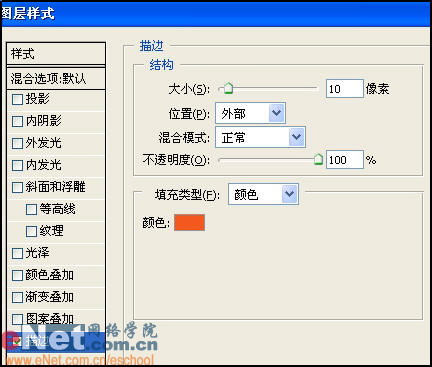
 简单的,我们教你,深奥的,你来分享
简单的,我们教你,深奥的,你来分享
photoshop,ps,photoshopjiao cheng ,psjiao cheng ,photoshopxia zai ,pslun tan ,fei zhu liu psjiao cheng ,fei zhu liu psruan jian ,fei zhu liu tu pian ,fei zhu liu kong jian ,qqkong jian ,qqkong jian dai ma ,qqkong jian liu yan dai ma ,qqkong jian mo kuai ,QQkong jian FLASHmo kuai ,PSzi ti ,PSbi shua
作者:发条桔子 教程来源:eNet硅谷动力
先看效果:
本新闻共19
一般的图形作品往往缺乏细节,在本例中我们将用图像素材结合图形,制作出层次丰富的视觉作品。新建1600×1000像素大小的文件。选择渐变工具,使用桔黄(f8a94c)到桔红(f73f00)色渐变。

找一张日落的素材图片,拖入文件中,得到图层1。设置混合模式为“叠加”,填充值为40%。
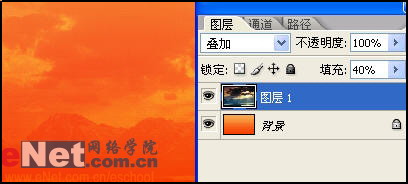
本新闻共19
按“Ctrl U”打开“色相/饱和度”命令,设置饱和度为-50%。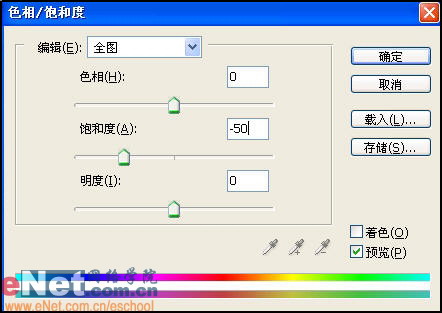
单击“添加图层蒙版”按钮,在图层1添加一个蒙版,设置前景色为黑色,使用画笔工具涂抹图像中的山峰部分。
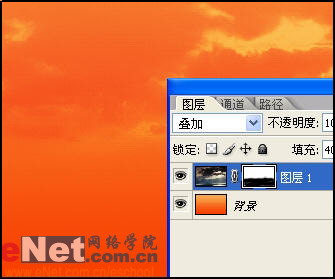
本新闻共19
按“Ctrl R”键,显示标尺,设置如图两条辅助线。然后选择矩形工具在辅助线左侧绘制一个矩形。
按“Ctrl T”键,打开自由变换命令,再按“Ctrl Shift Alt”键,同时用鼠标拖动控制框右上角的控制句柄,将矩形调节为扇骨形。

本新闻共19
确定图形处于自由变换状态,将旋转中心点拖至辅助线交点,并旋转10度。
设置形状1的混合模式为“柔光”,填充值为35%。
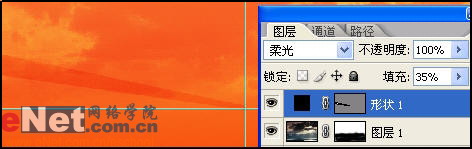
本新闻共19
使用路径选择工具选中形状1中的路径。按“Ctrl T”键,打开自由变换命令,将旋转中心点拖到辅助线的交点上,并旋转20度,按“回车”确认。然后连续按“Ctrl Shift Alt T”键,执行七次变换并复制操作。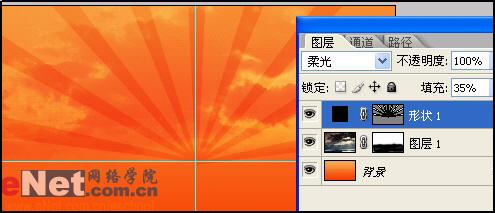
复制形状1,得到形状1副本。使用路径选择工具选中最左边以外的所有路径,将它们删除。并设置该图层混合模式为“正常”,填充值为100%。设置前景色为白色,填充当前图层。

本新闻共19
使用自由变换工具,调节形状1副本中的扇骨图形到如图大小。然后使用路径选择工具,选择形状1副本中的图形,打开自由变换命令,将旋转中心点拖到辅助线的交点上,并旋转20度,按“回车”确认。然后连续按“Ctrl Shift Alt T”键,执行七次变换并复制操作。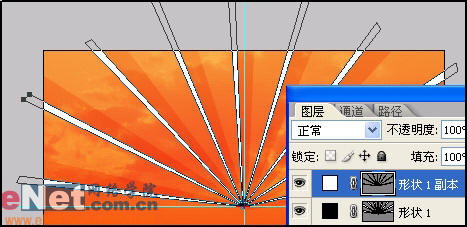
使用路径选择工具,选择形状1副本中的所有路径,按“Ctrl Alt T”键打开自由变换并复制控制框,将旋转中心点置于辅助线交点处,并旋转7度。
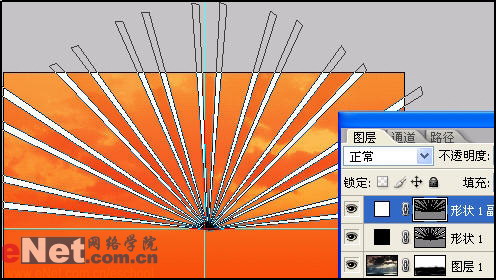
本新闻共19
设置形状1副本混合模式为“柔光”,不透明度为50%。
按“Ctrl”键单击形状1图层的路径蒙版缩略图以载入它的选区。选择形状1副本图层,按住“Alt”键单击“添加图层蒙版”按钮,为它添加蒙版。

本新闻共19
再次载入形状1路径选区,选择图层1蒙版缩览图,设置前景色为灰色(908c8c),并填充选区。
打开路径面板,新建路径1,选择椭圆工具绘制如图三个圆圈。

本新闻共19
新建图层2,设置前景色为白色,然后如图填充路径,并设置图层2混合模式为“柔光”。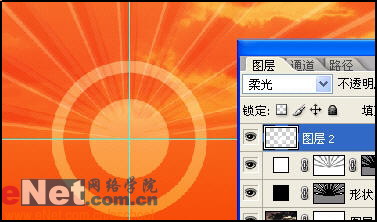
新建路径2,使用钢笔工具绘制如图路径。
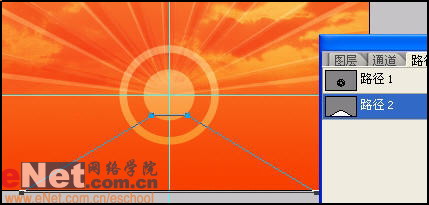
本新闻共19
设置图层3混合模式为“正片叠底”。
新建图层4,使用钢笔工具绘制山峰图案,将路径转换为选区,选择渐变工具,使用黑色到透明渐变填充选区。设置图层4混合模式为“柔光”。

本新闻共19
复制图层4得到图层4副本,选择移动工具向下移动5个单位,设置混合模式为“叠加”。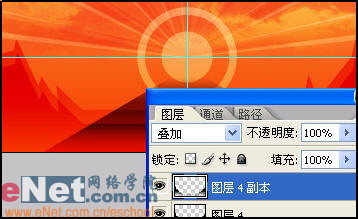
单击“添加图层蒙版”按钮,为图层4添加图层蒙版,设置前景色为黑色,使用笔刷工具在蒙版中涂抹。

本新闻共19
单击“添加图层蒙版”按钮,为图层4副本添加图层蒙版,设置前景色为黑色,使用笔刷工具在蒙版中涂抹。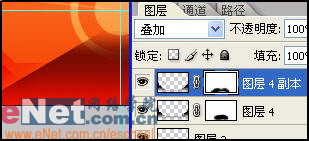
打开一个龙的素材图形,设置前景色为粉色(fcc7aa),填充图案。设置混合模式为“柔光”,不透明度为60%。
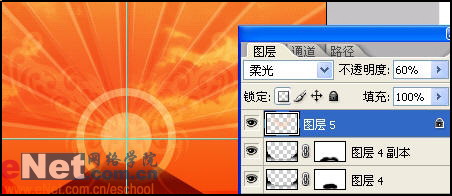
本新闻共19
复制图层5得到图层5副本,设置不透明度为100%。缩小图像至原来的70%左右。
复制图层5得到图层5副本2,设置混合模式为“正常”。 缩小图像至原来的70%左右。

本新闻共19
单击“添加图层样式”按钮,在弹出菜单中选择“外发光”,如图设置弹出对话框。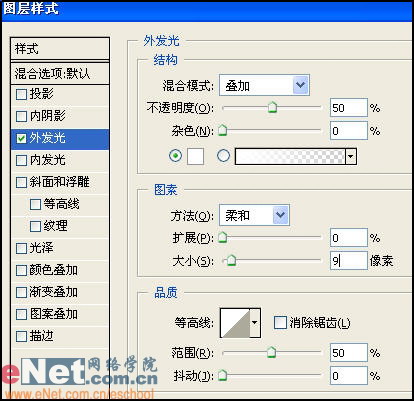
新建图层6,使用钢笔工具绘制如图人物。如果画不出来也不要紧,我们可以找一些人物素材图片照着它描出来。
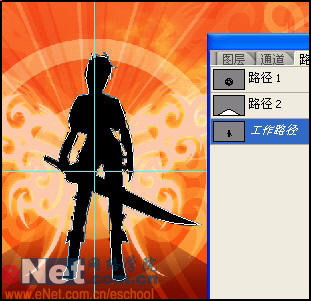
本新闻共19
复制图层6得到图层6副本,按“Ctrl T”打开自由变换命令,调节图像到如图效果。
在图层6副本执行“滤镜”→“模糊”→“高斯模糊”,设置模糊半径为4。然后设置图层6副本不透明度为35%。
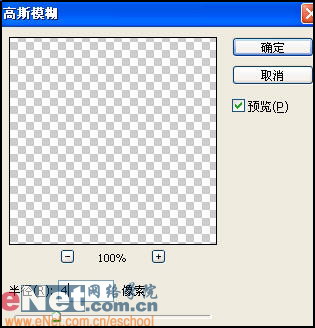
本新闻共19
复制图层6得到图层6副本2,按“Ctrl T”打开自由变换命令,然后将旋转中心点移动到控制框底部中间的控制句柄上。执行“编辑”→“变换”→“垂直翻转”。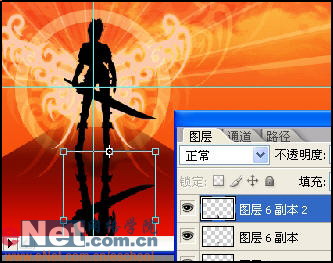
使用移动工具将图层6副本向上移动,使人物的脚板连在一起,然后设置混合模式为“柔光”,不透明度为30%。
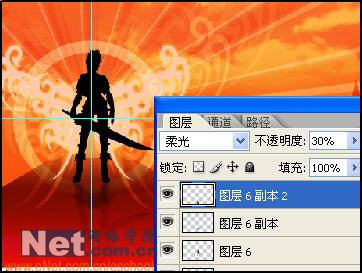
本新闻共19
现在输入标题。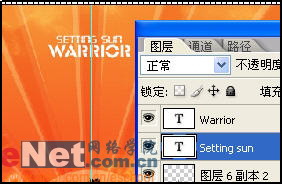
双击Warrior图层,打开图层样式选择描边,如图设置对话框。然后复制Warrior图层的图层样式,粘贴到Setting sun图层。
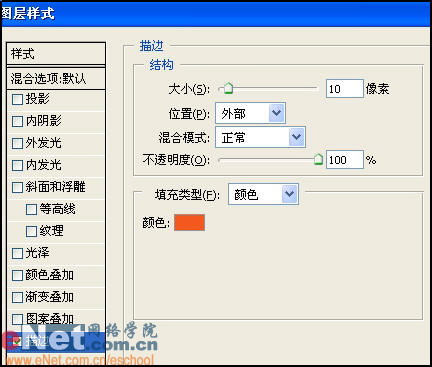
本新闻共19
现在来看看最后效果吧。 简单的,我们教你,深奥的,你来分享
简单的,我们教你,深奥的,你来分享photoshop,ps,photoshopjiao cheng ,psjiao cheng ,photoshopxia zai ,pslun tan ,fei zhu liu psjiao cheng ,fei zhu liu psruan jian ,fei zhu liu tu pian ,fei zhu liu kong jian ,qqkong jian ,qqkong jian dai ma ,qqkong jian liu yan dai ma ,qqkong jian mo kuai ,QQkong jian FLASHmo kuai ,PSzi ti ,PSbi shua


